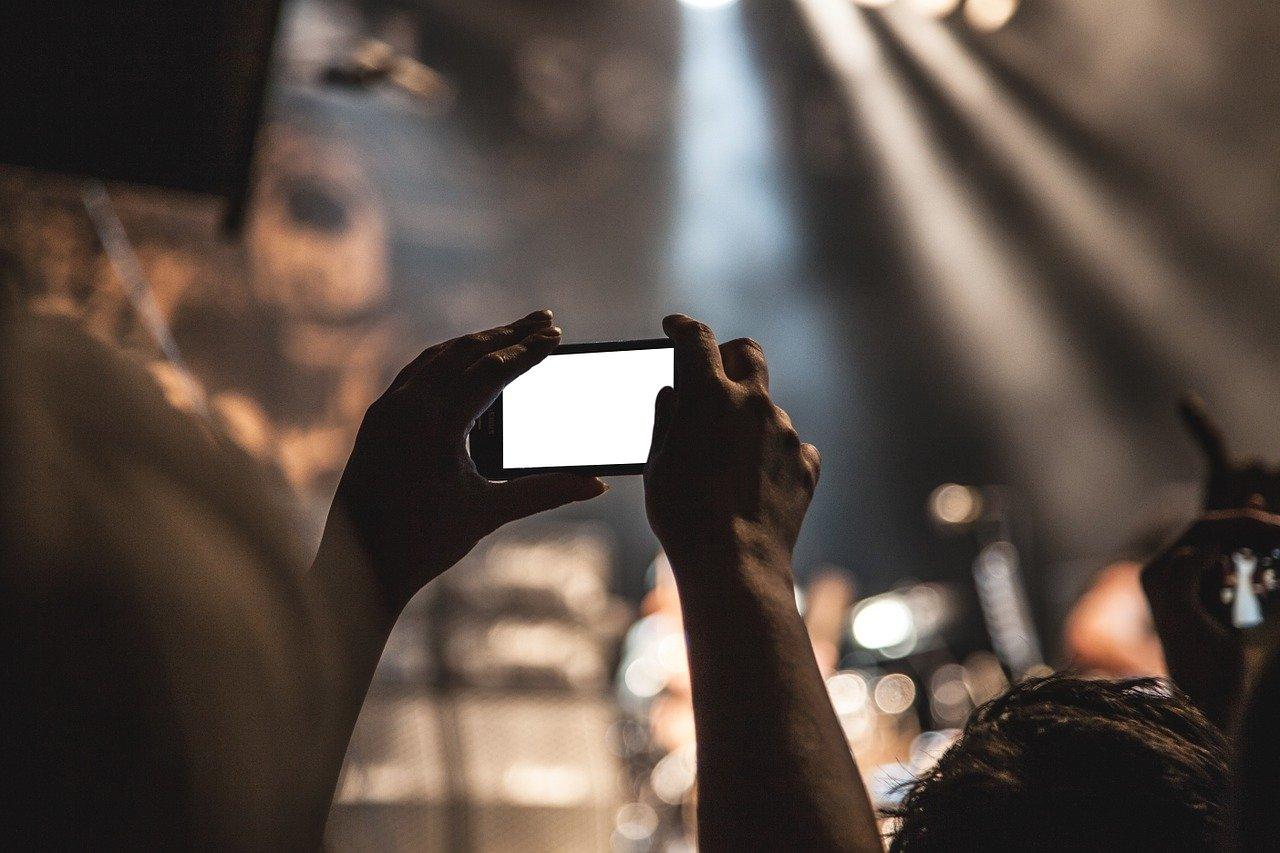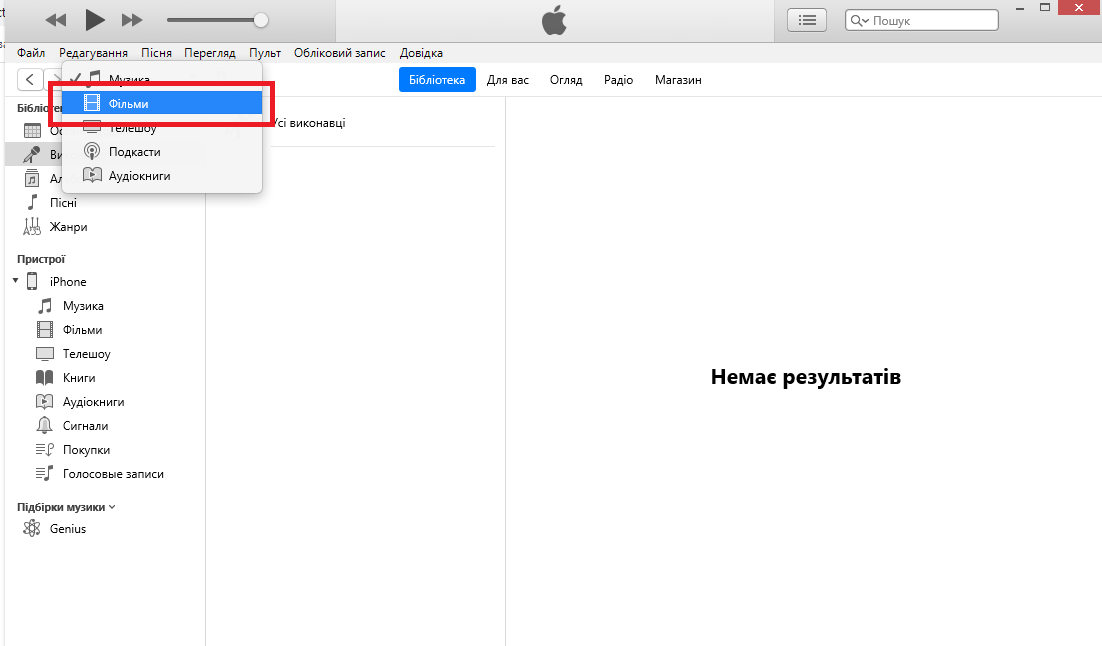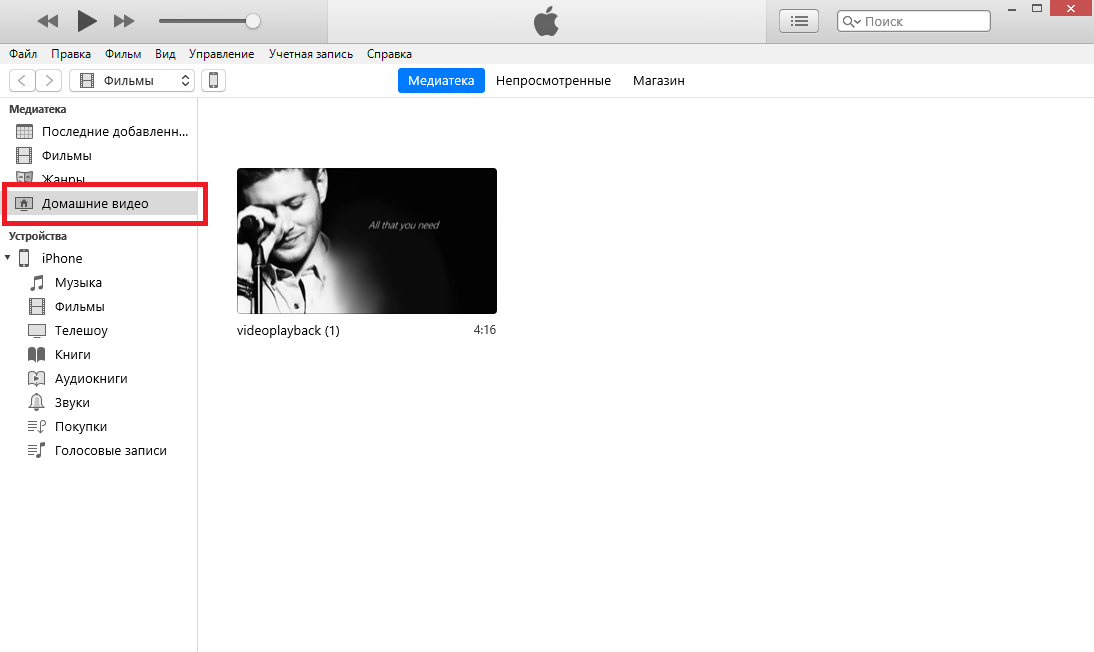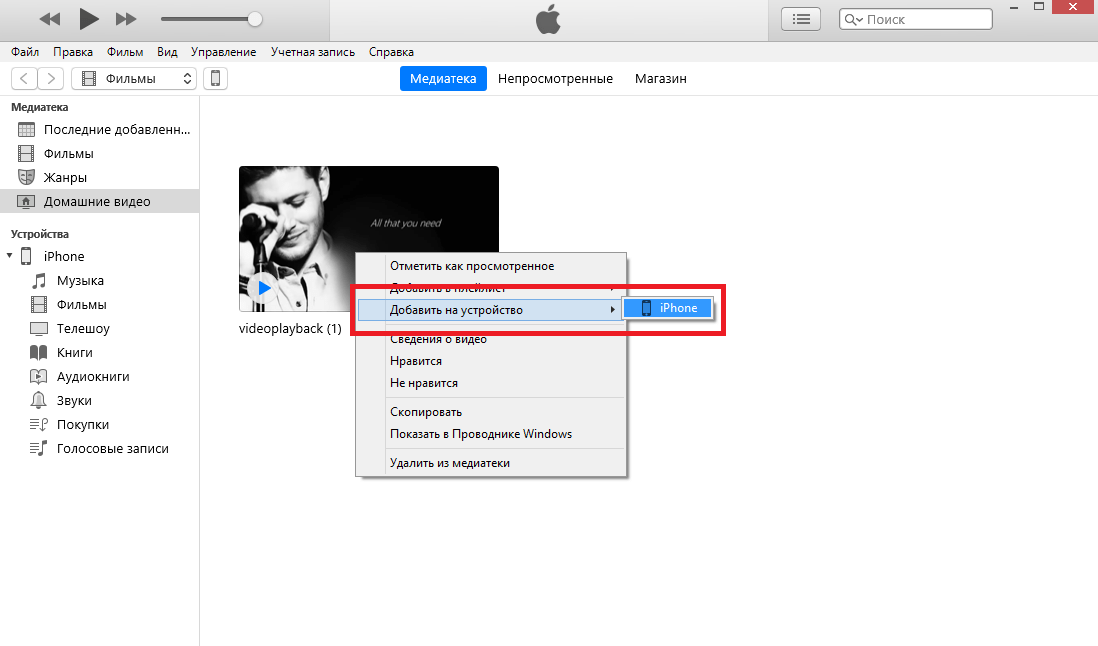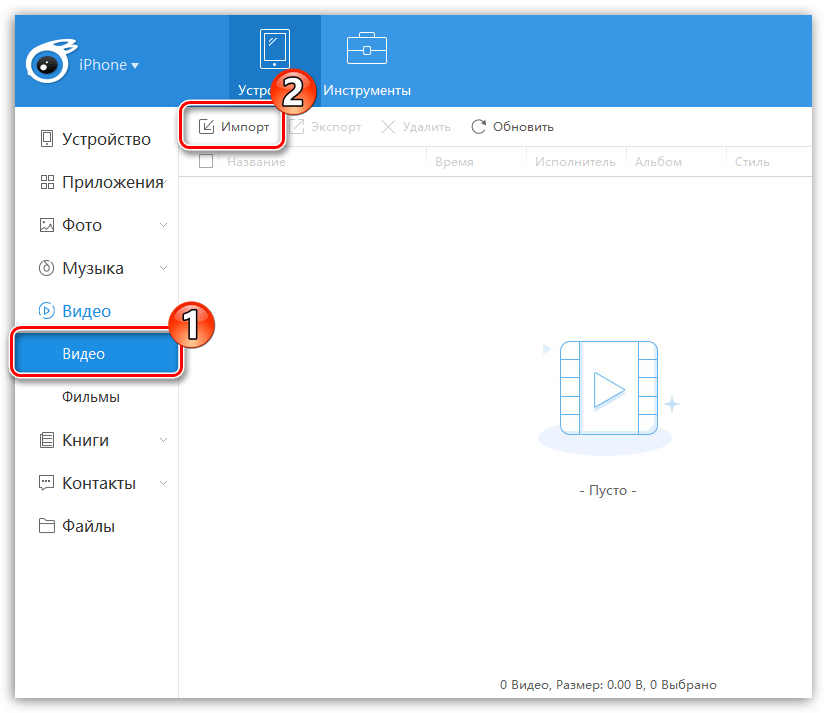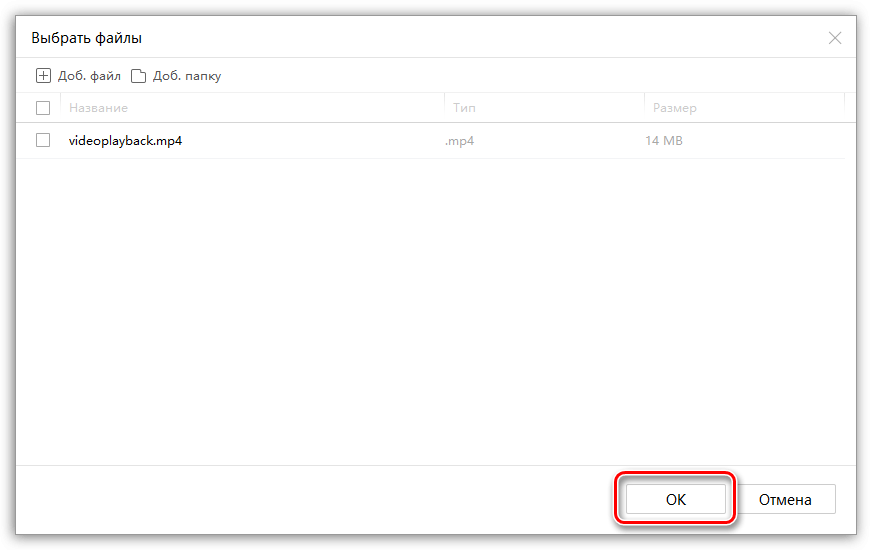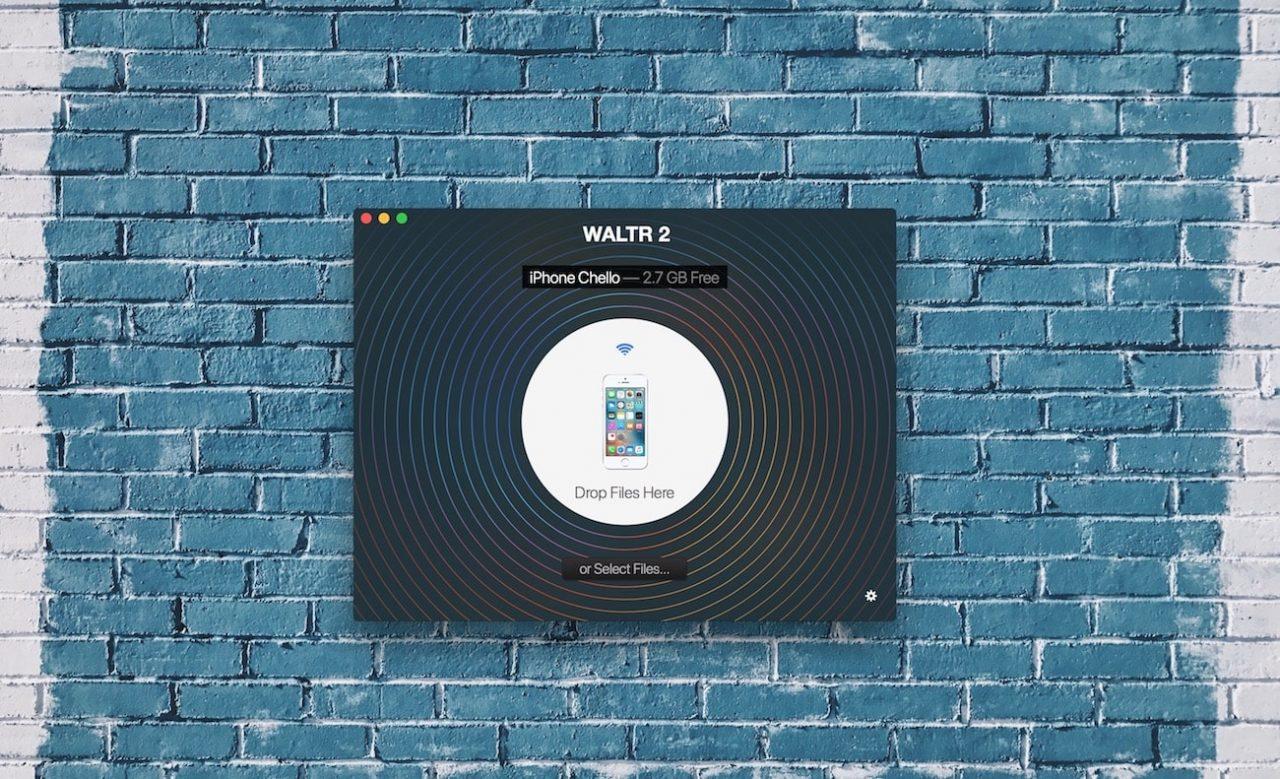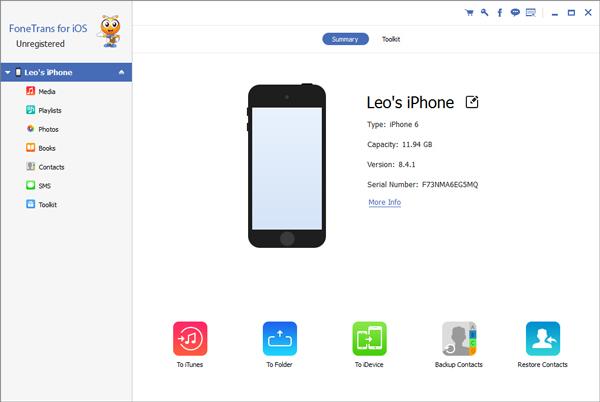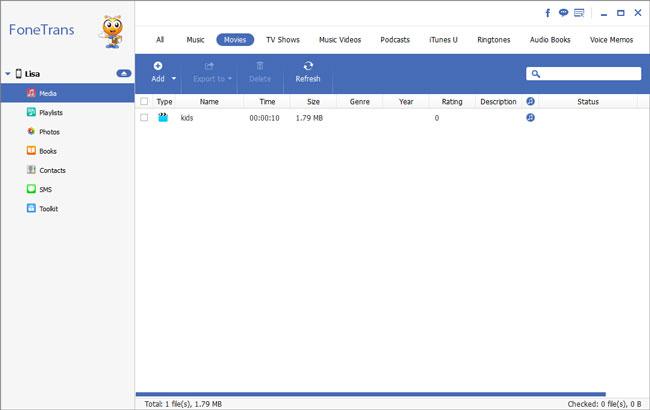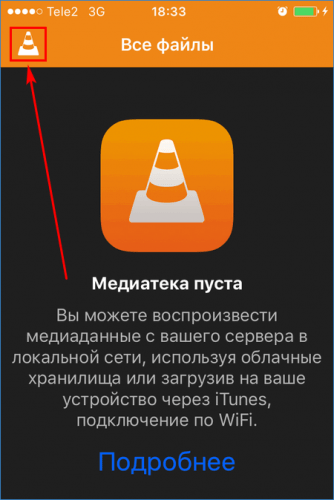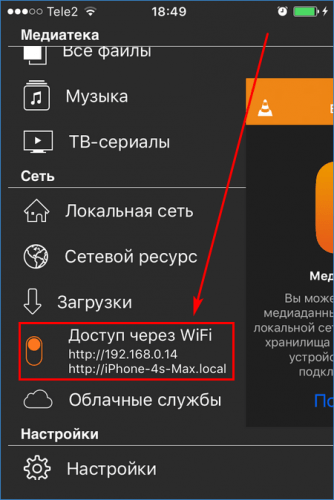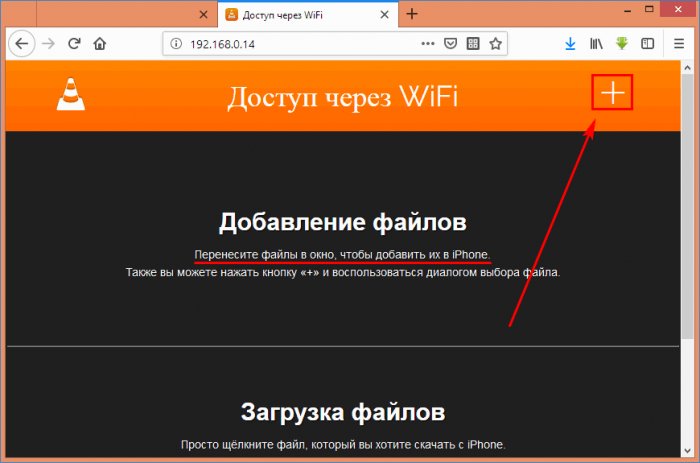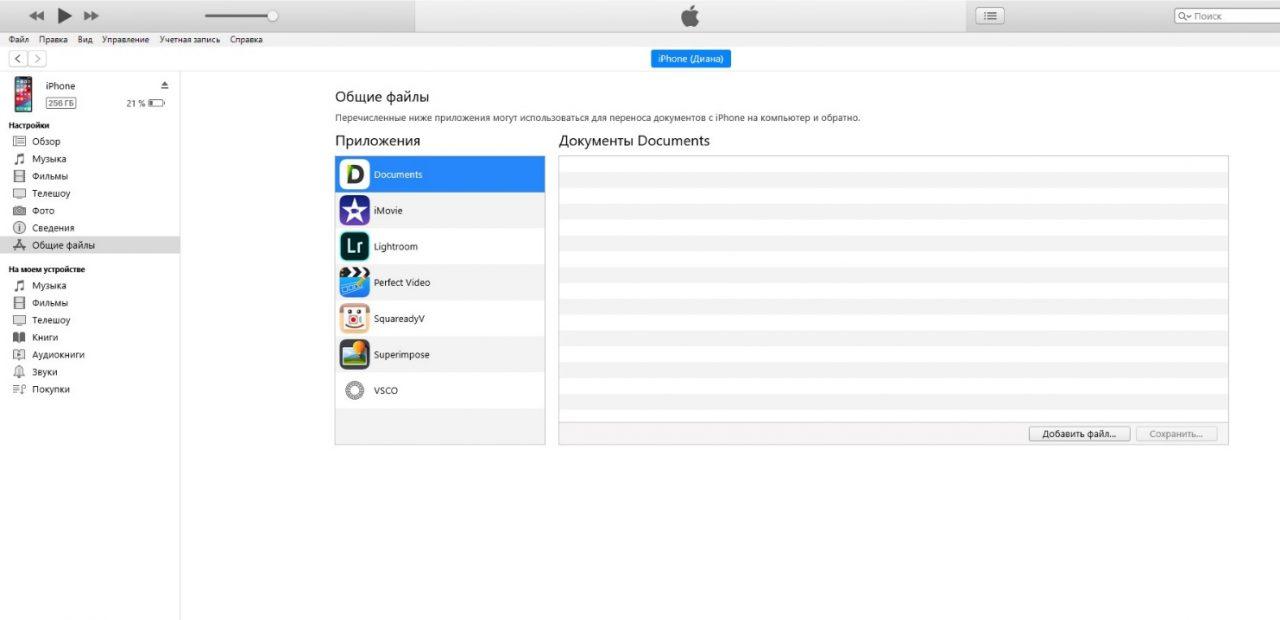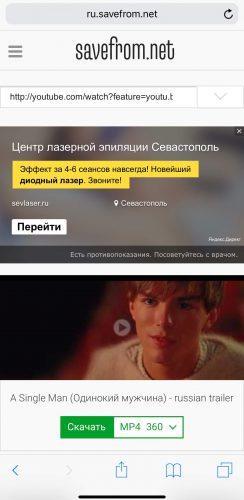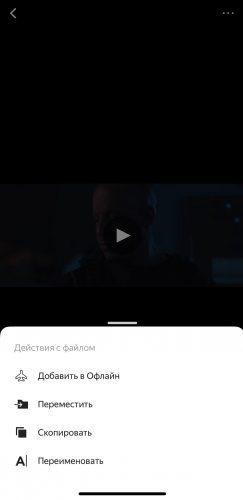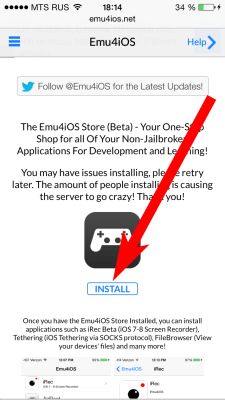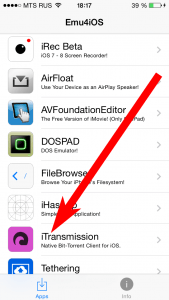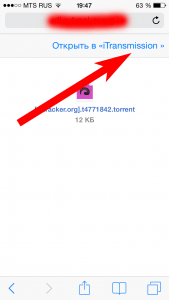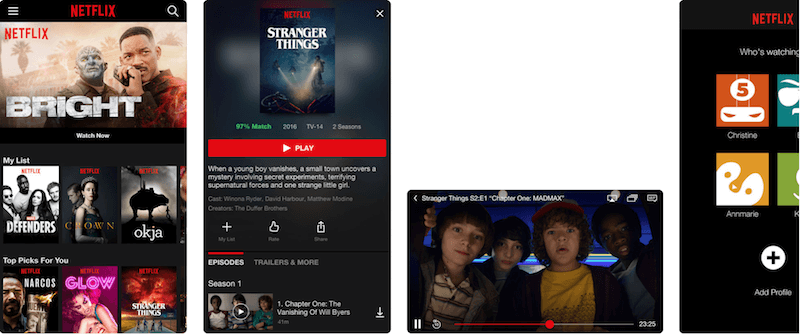Для просмотра кино на Айфоне предназначено специальное приложение AppleTV. В нем содержится каталог с большим выбором различных фильмов. Но за просмотр видео пользователю необходимо будет заплатить. Поэтому может понадобиться другой способ просмотра роликов.
- Форматы видео для Айфона
- 1. Как скинуть фильм на Айфон через iTunes
- 2. Как добавить фильм на Айфон в App Store
- 3. Как фильмы на Айфон с компьютера через приложения
- 4. Как добавить фильм на Айфон другого устройства
- 5. Как загрузить фильм с You Tube
- 6. Перекидываем видео через облачные хранилища
- 7. Перекидываем видео через флешку
- 8. Как закачать фильмы на iPhone через торрент
- 9. Используем мессенджеры и электронную почту
- 10. Как смотреть фильмы без скачивания
- 11. Платные приложения для загрузки фильмов
Форматы видео для Айфона
Смартфоны с операционной системой iOS поддерживают не все форматы видео. Для запуска ролика пользователю следует убедиться, что он сохранен в одном из следующих форматов MP4, MOV, M4V или AVI. При этом имеет значение и сжатие. Для отображения фильма на айфоне, и сжатие должно соответствовать таким стандартам, как MJPEG, MPEG-4 или H.264.
Как конвертировать имеющееся видео в подходящий формат
В большинстве случаев найти фильм в нужном формате не получится. Особенно, если пользователь хочет загрузить его в высоком качестве. Тогда, загруженный ролик необходимо конвертировать в нужный формат.
Сделать это можно несколькими способами, при помощи специального приложения или онлайн. Пользователь может конвертировать видео, выбрав нужный формат и стандарт сжатия на сайте. Однако здесь есть ограничение по размеру ролика. Он не должен превышать 100 Мб. Так что данный вариант отлично подойдет для небольших видеозаписей, но не для фильмов.
Также пользователь может загрузить приложение на компьютер, которое позволяет конвертировать видео. Отличной программой будет FormatFactory. Она распространяется бесплатно и поможет изменить формат, чтобы ролик отобразился на смартфоне.
1. Как скинуть фильм на Айфон через iTunes
Как только фильм будет в поддерживаемом формате, его можно загружать на смартфон. Для этого можно воспользоваться одним из нескольких способов. Самым распространенным будет iTunes. С помощью данной программы можно быстро отправить фильм с компьютера на айфон.
Для начала пользователю понадобится приложение iTunes. Его следует скачивать только с официального сайта, чтобы избежать проблем при использовании. После этого, необходимо соблюдать последовательность действий:
- Запустить iTunes.
- Перейти к разделу «Фильмы». Для этого необходимо выбрать соответствующее название из выпадающего списка в левом верхнем углу экрана.
- Переместить фильм из папки в открытое окно при помощи мыши.
- Подключить смартфон к компьютеру при помощи USB-кабеля.
- Перейти к вкладке «Домашние видео».
- Кликнуть по ролику правой кнопкой мыши и выбрать пункт «Добавить на устройство». Затем нажать на соответствующее устройство.
После полной загрузки, фильм будет перенесен на iPhone. Найти его можно будет в приложении AppleTV.
2. Как добавить фильм на Айфон в App Store
Чтобы просмотреть фильм на смартфоне, пользователь может установить одно из приложений из AppStore. При этом, не понадобится подключение к компьютеру. Достаточно найти нужное кино и запустить его.
Здесь стоит обратить внимание, что большинство программ предоставляют фильмы платно или по подписке. При этом, можно найти и те, которые получится посмотреть бесплатно. В основном, это относится к старым фильмам.
3. Как фильмы на Айфон с компьютера через приложения
Чтобы перенести фильмы с компьютера на Айфон, пользователь также может воспользоваться популярными приложениями. Все ролики в таком случае будут сохранены в памяти устройства и отображены в стандартном меню.
iTools
Приложение iTools является альтернативой iTunes. Его можно использовать, если по каким-либо причинам пользователь не может загрузить стандартную программу от Apple. С помощью iTools можно просмотреть основные характеристики смартфона и загрузить фильмы на устройство.
Для начала пользователю необходимо скачать программу на компьютер. После этого подключить смартфон и следовать инструкции:
- Запустить приложение.
- Перейти к разделу «Видео» и выбрать команду «Импорт».
- На экране отобразится проводник. Пользователю необходимо указать файл для загрузки и подтвердить действия.
После того, как файл будет загружен, он отразится к программе «Фильмы» на смартфоне.
Обзор программы iTools и все ее возможности можно посмотреть в данном видео
WALTR 2
Данное приложение имеет большое количество преимуществ, которые позволяют удобно переносить видео и аудио файлы с компьютера на смартфон. Так, программа самостоятельно конвертирует ролик в нужный формат и предоставляют сопутствующую информацию, которая будет полезной пользователю.
Последовательность действий не будет отличаться от других приложений. Для начала пользователю необходимо загрузить приложение на компьютер и подключить смартфон. После этого добавить файлы, которые нужно перенести на устройство и дождаться завершения загрузки.
Данное приложение является платным.
FoneTrans
Приложение FoneTrans позволит переносить мультимедию с компьютера на смартфон. Здесь также можно просматривать все файлы, которые хранятся на телефоне, изменять их или удалять. Чтобы перенести фильм с компьютера на смартфон под управлением iOS, следует:
- Скачать приложение FoneTrans на компьютер. Загрузить программу можно с официального сайта, предварительно выбрав версию, которая поддерживается операционной системой.
- Запустить приложение.
- Подключить смартфон к компьютеру при помощи USB-кабеля.
- Выбрать раздел «Медиа», нажав на соответствующий пункт в левой части экрана.
- Перейти во вкладку «Кино», которая находится в верхней части окна.
- Нажать на команду «Добавить» и выбрать соответствующий файл в проводнике.
После этого пользователю необходимо только дождаться окончания загрузки. Как только фильм будет добавлен, можно отключать смартфон от компьютера.
VLC
VLC является одним из самых популярных проигрывателей для компьютера. Приложение воспроизводит ролики различных форматов. Также, в программе присутствует большое количество дополнительных возможностей, например, передача видео на iPhone по Wi-Fi.
Для начала пользователю следует загрузить программу на смартфон. Скачать ее можно при помощи AppStore. После этого, следовать инструкции:
- Открыть приложение и перейти в основное меню. Для этого нажать на соответствующий значок в левом верхнем углу экрана.
- Активировать доступ по Wi-Fi. Выбрав соответствующий пункт.
- Здесь будет отображен IP-адрес, который следует ввести в адресную строку браузера на компьютере.
- В открытом окне нажать на значок «Добавить» или перетащить нужные файлы.
После завершения загрузки, файлы будут сохранены на смартфоне.
4. Как добавить фильм на Айфон другого устройства
Перенести фильм с компьютера можно при помощи приложения Documents. Для этого нужно загрузить программу, а затем подключить устройство к ПК. В списке приложений следует найти нужное, а затем добавить файл. После окончания загрузки, видео можно найти в соответствующей программе на смартфоне.
5. Как загрузить фильм с You Tube
На видеохостинге YouTube хранится множество различных роликов. Среди них клипы, видео инструкции и фильмы. Несмотря на то, что стандартными средствами загрузить ролик с сервиса не получится, у пользователя есть возможность скачать понравившееся видео на свое устройство.
Существуют специальные приложения, которые позволяют загружать видеоролики с YouTube. В данном способе пользователю понадобится только стандартный браузер Safari, а также приложение «Documents от Readdle». Программу можно скачать бесплатно с магазина AppStore. Она представляет собой файловый менеджер и позволяет управлять файлами, которые сохранены на смартфоне.
После загрузки приложения, необходимо воспользоваться пошаговой инструкцией, которая представлена ниже:
- Открыть в браузере Safari сайт YouTube и найти видео, которое необходимо загрузить на смартфон.
- Скопировать на него ссылку. Для этого необходимо нажать на команду «Поделиться» или же сделать это стандартным способом через адресную строку.
- Свернуть Safari и перейти к приложению «Documents от Readdle».
- Открыть в программе браузер, нажав на значок компаса, который находится в правом нижнем углу экрана.
- Перейти на сайт «Savefrom.net.», для этого нужно ввести соответствующую ссылку в адресной строке.
- Вставить скопированную ранее ссылку в поле. После этого на экране отобразится ролик, а также команда «Скачать». Здесь же можно выбрать и формат видео.
После того, как видео будет загружено на смартфон, пользователь может переносить его в папку «Фото». Затем, пользователь может открывать и просматривать сохраненный ролик стандартным способом, через Галерею.
6. Перекидываем видео через облачные хранилища
Переносить видео с компьютера на телефон, а также, между устройствами, можно при помощи облачного хранилища. При этом можно воспользоваться Google Drive, Яндекс.Диск, One Drive или DropBox.
Для начала, пользователю необходимо загрузить соответствующее приложение на смартфон. Чтобы файлы были доступны на нескольких устройствах, нужно пройти авторизацию с одного аккаунта. Затем необходимо загрузить фильм на само облачное хранилище.
Некоторые сервисы позволяют просматривать файлы не только онлайн, но и когда смартфон находится не в сети. Однако, их необходимо предварительно загрузить. Благодаря этому, можно смотреть различные фильмы и сериалы в пути, когда связь нестабильная.
7. Перекидываем видео через флешку
Флешка является отличным инструментом для хранения и передачи информации. С ее помощью можно не только переносить файлы с одного компьютера на другой. Таким же способом можно копировать информацию на смартфон.
Для того, чтобы просматривать фильмы с флешки на телефоне, пользователю понадобится специальный переходник. Его можно приобрести в магазине или же заказать на Алиэкспресс. Без данного переходника подключить флешку к смартфону не получится.
После того, как флешка будет подключена, пользователю необходимо только получить доступ ко всему содержимому. Для этого следует открыть приложение «Файлы» и перейти к разделу «Места». Таким образом пользователь может просматривать содержимое девайса и не занимать память на самом iPhone.
Просматривать таким образом видеофайлы можно только на устройстве с операционной системой iOS 13 и выше.
8. Как закачать фильмы на iPhone через торрент
При помощи торрента можно быстро загружать понравившиеся фильмы на смартфон и просматривать их в любое удобное время. Но данный способ нуждается в дополнительных приложениях.
Для начала пользователю необходимо скачать программу с сайта. Делается это при помощи стандартного браузера на смартфоне. Если же по каким-либо причинам загрузка не началась, следует воспользоваться другим браузером.
После загрузки, программа отобразится на главном экране. Ее следует открыть и перейти к загрузке другого приложения «iTransmission». Именно с его помощью получится загружать торрент-файлы.
Затем можно переходить непосредственно к загрузке фильма. Пользователю необходимо открыть стандартный браузер и перейти на сайт, с которого можно загружать торрент файлы. После выбора фильма и качества, следует нажать на кнопку загрузки. В открытом окне следует выбрать программу «iTransmission».
После окончания загрузки, пользователь может наслаждаться просмотром фильма на смартфоне. Чтобы скачивание ролика прошло удачно, пользователю нельзя блокировать устройство. Из-за этого, смартфон может сильно нагреваться. Особенно, если файл слишком много весит.
9. Используем мессенджеры и электронную почту
Передавать файлы между устройствами можно при помощи мессенджера или электронной почты. В первом случае пользователю необходимо загрузить приложение на компьютер и смартфон, а также, пройти авторизацию в одной учетной записи.
Отличным вариантом, чтобы скинуть фильм, будет мессенджер «Телеграм». Так, пользователю достаточно загрузить его на компьютер, а затем перейти в диалог с самим собой. Он носит название «Избранное» или «Сохраненные сообщения».
После этого следует перенести фильм с компьютера в открытое окно или же воспользоваться проводником. Системе понадобится некоторое время для загрузки. Как только она будет завершена, можно открывать приложение со смартфона. Здесь необходимо будет повторить загрузку и добавить фильм к «Фото».
Таким же способом можно перенести фильм через электронную почту. Достаточно отправить письмо с файлом на свой же адрес с компьютера. После этого открыть письмо на смартфоне и загрузить фильм на устройство.
10. Как смотреть фильмы без скачивания
Для просмотра фильма на iPhone не обязательно загружать его на смартфон. Пользователь может смотреть видео онлайн на различных ресурсах. На сегодняшний день практически каждый плеер, находящийся на веб-ресурсе, будет поддерживать операционную систему iOS.
Для того, чтобы воспроизвести фильм на смартфоне, пользователю необходимо открыть браузер Safari или любой другой, который установлен на устройстве. После этого необходимо перейти на один из сайтов, которые позволяют просматривать фильмы онлайн.
Также, как и на компьютере, пользователю необходимо будет просмотреть рекламу и дождаться загрузки самого фильма. Необходимо учитывать и тот факт, что, если браузер будет закрыт до окончания просмотра, страница обновится.
11. Платные приложения для загрузки фильмов
Существуют платные приложения для просмотра фильмов на смартфоне. Одним из таких будет Netflix. Здесь содержится большое количество фильмов, сериалов и различных шоу. Их можно смотреть онлайн или же офлайн, если у пользователя нет доступа к интернету.
Подписка на сервис Netflix платная. Пользователю необходимо ежемесячно платить около 10 долларов. При этом, первый месяц использования будет бесплатным. После этого подписка будет автоматически продлена после оплаты.